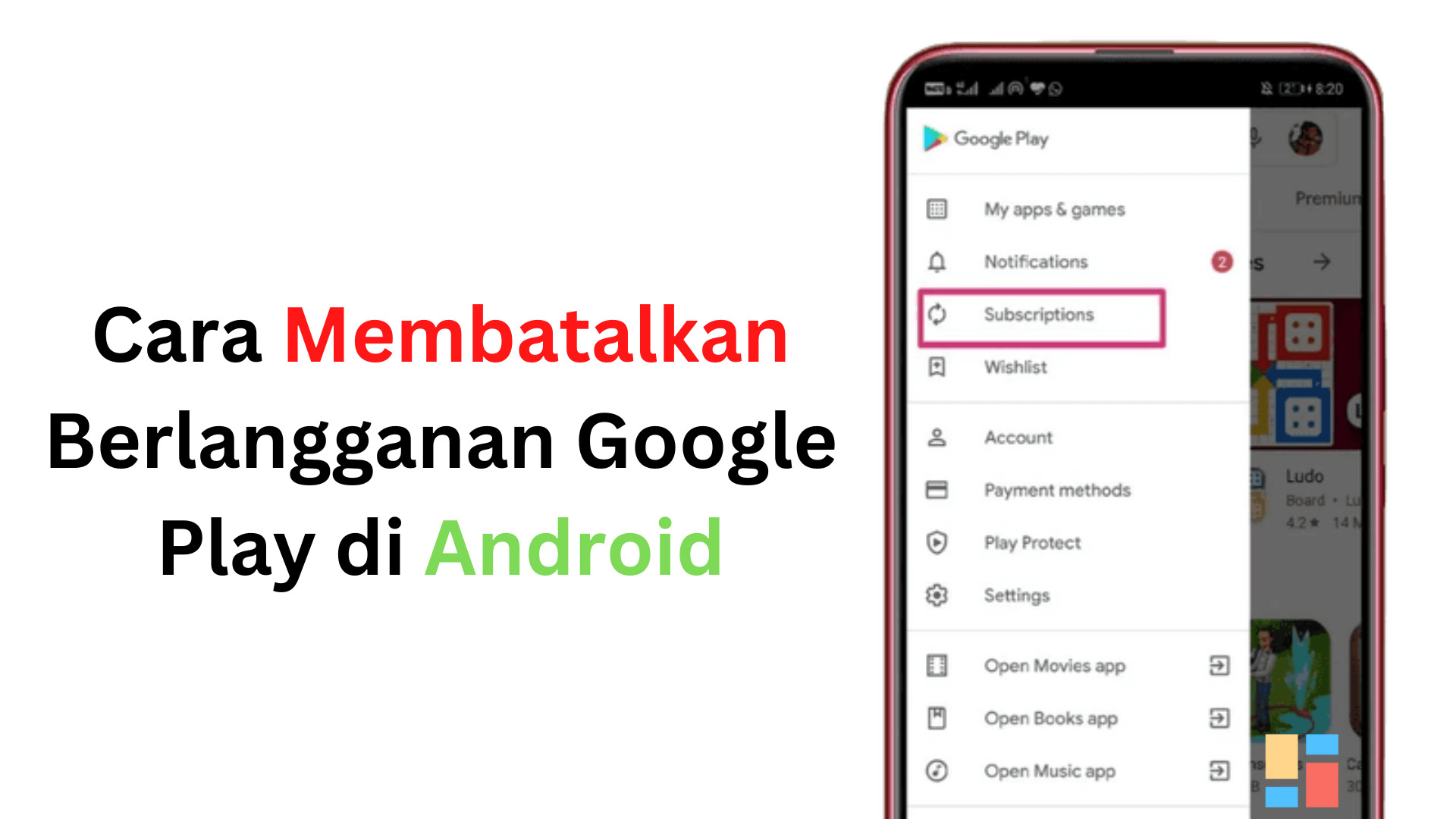Teknovidia.com–Cara Membatalkan Berlangganan Google Play-Google Play Store ialah aplikasi standar untuk memasang aplikasi di smartphone Android Anda. Play Store mengurus berlangganan dan pembelian yang sudah dilakukan lewat aplikasi. Disamping itu, Play Store secara automatis mengupdate berlangganan di tanggal penagihan. Bila Anda sudah lakukan pembelian pada sebuah aplikasi dan ingin menggagalkan berlangganan, Anda bisa secara mudah menghentikannya di Google Play Store di hp Android Anda.
Langkah Membatalkan Berlangganan Gunakan Google Play Store di hp Android
- Membuka aplikasi Google Play Store di hp Anda dan ketok avatar Profile di atas kanan
- Seterusnya, ketok Pembayaran dan Berlangganan
- Pada bagian Pembayaran dan Berlangganan, ketok Berlangganan
- Ketok berlangganan yang ingin Anda gagalkan
- Seterusnya, ketok Gagalkan Berlangganan
- Saat ini, Anda akan memperoleh pop-up dengan alasan pembatalan Anda
- Tentukan argumennya, dan ketok Teruskan
- Paling akhir, ketok Batal untuk akhiri berlangganan
Langkah Menghentikan Berlangganan Gunakan web Google Play di Browser PC
Anda dapat menghentikan berlangganan gunakan browser website di Windows atau Mac PC.
- Luncurkan browser standar dan datangi play.google.com/store
- Yakinkan untuk masuk dengan Account Google yang Anda pakai untuk mendaftarkan ke service/layanan
- Di atas kanan, click icon Profile
- Click Pembayaran dan Berlangganan dari daftar pilihan
- Membuka tab Berlangganan dan click berlangganan yang diharapkan
- Click Urus → Batalkan Berlangganan
- Seterusnya, click Ya saat diminta konfirmasi
Langkah Menjeda dan Restart Berlangganan Google Play di Android
Saat sebelum lakukan penangguhan, Anda bisa menimbang untuk menginterval berlangganan sepanjang beberapa waktu. Disamping itu, Anda bisa mengawali ulangi kapan saja Anda ingin.
Catatan: Berlangganan Jeda dan Mulai Ulangi cuma ada untuk beberapa aplikasi
Menjeda Berlangganan Google Play
- Membuka aplikasi Google Play Store di hp dan tablet Android Anda
- Ketok icon Profile di sudut atas kanan
- Ketok Pembayaran dan Berlangganan → Berlangganan
- Seterusnya, tentukan berlangganan yang diharapkan dan ketok di atasnya
- Ketok Kelola → Interval pembayaran
- Tentukan masa dan ketok Verifikasi/konfirmasi
Restart langganan Google Play
- Membuka aplikasi Play Store
- Ketok Account → Pembayaran dan Berlangganan → Berlangganan
- Tentukan berlangganan yang ingin Anda mulai ulangi dari daftar
- Tentukan Berlangganan ulang dan turuti panduan di layar untuk mulai lagi
Nah itulah tadi pembahasan singkat tentang Cara Membatalkan Berlangganan Google Play di Android. Sekian dan semoga bermanfaat. Baca juga Tips dan Trik lainnya hanya di Teknovidia.com